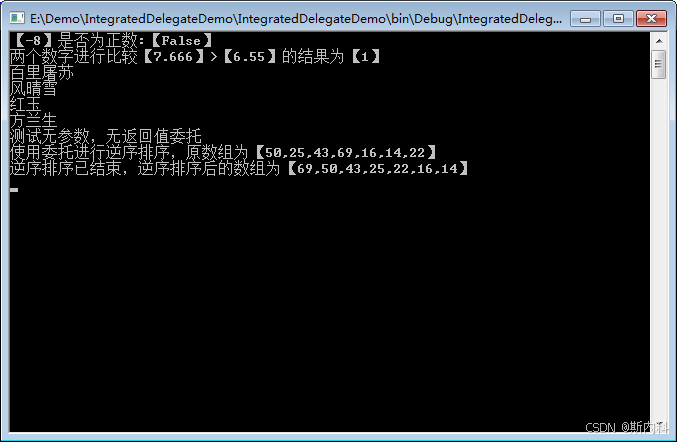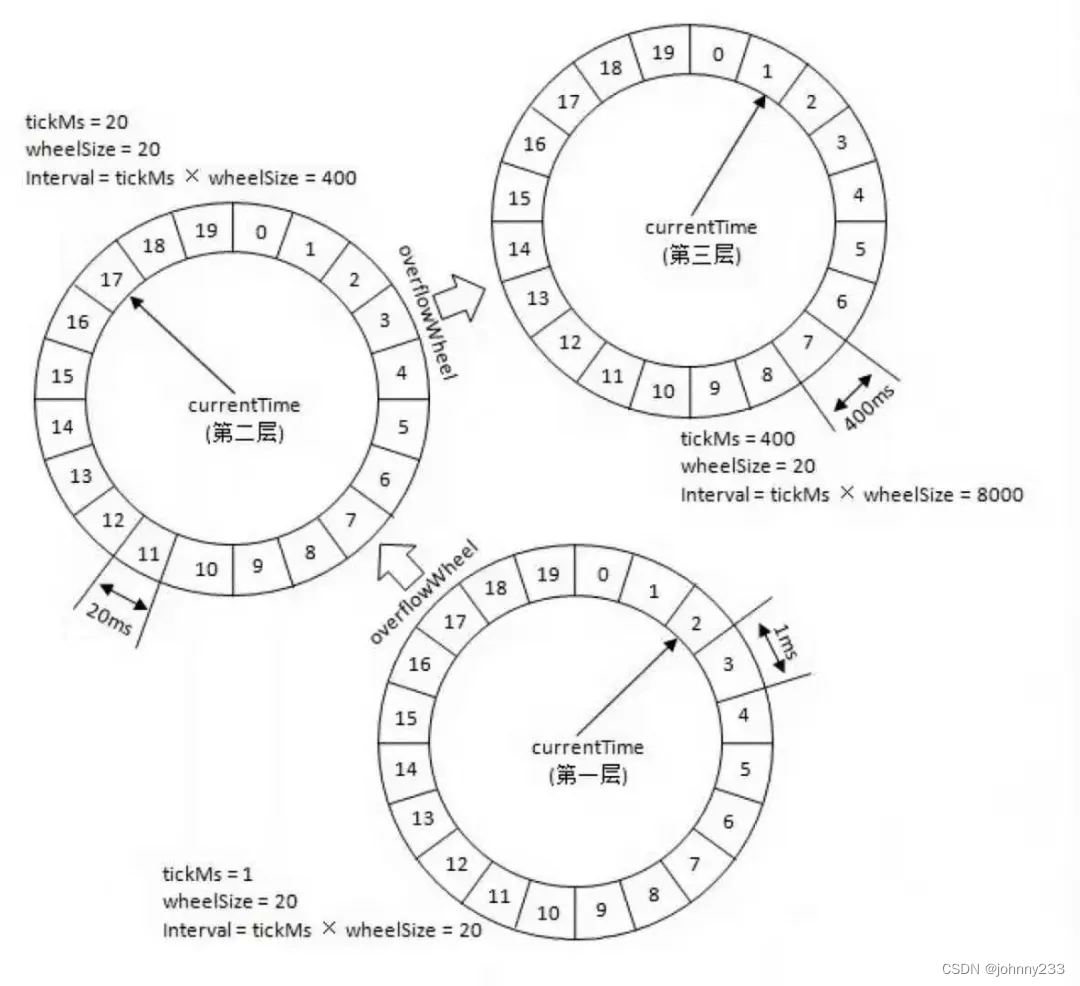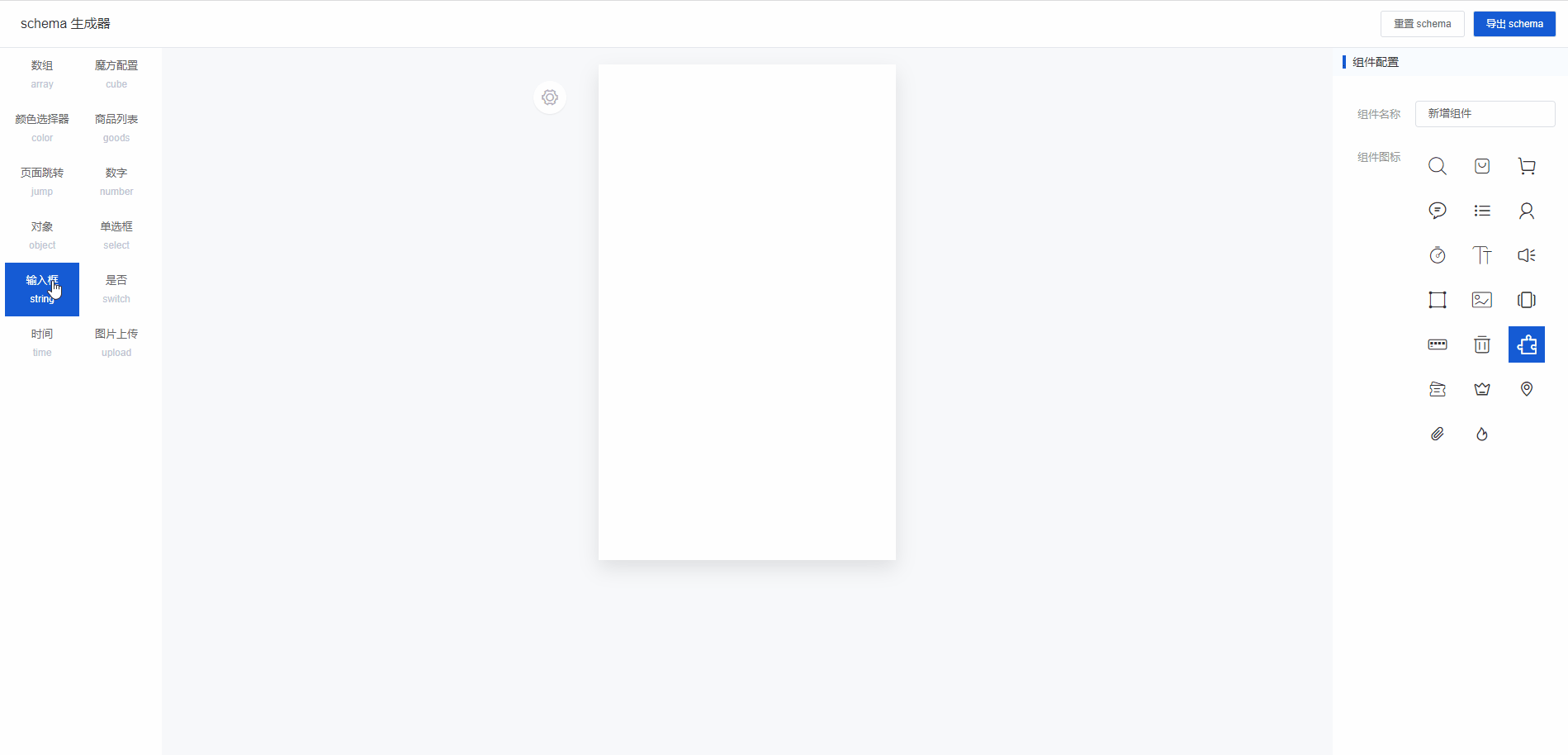1 外部接线
1.1 前期准备
需要准备的工具
⚫ 一根 Mini USB 线
⚫ 嵌入式人工智能教学科研平台
⚫ 12V DC 电源
⚫ 一台电脑
1.2 接线
12V DC 电源接入 12V IN;Mini USB 线连接 USB OTG;如果有两条 Mini USB 线,可以接入 UART2 to USB 口。

1.3 修改拨码
此处拨码开关,on 表示 1,off 表示 0,x 代表不需要设置。
USB OTG 烧写模式 :SW101[1:10] = 1 0 1 0 x x x x x x SW102[1:10] = x x x x x x x x x 0
eMMC 启动模式 :SW101[1:10] = 0 1 1 0 1 1 0 0 0 1 SW102[1:10] = 0 0 0 1 0 1 0 1 0 0
正常情况下,采用eMMC进行启动模式。
接下来的两步无需重复进行,只烧写 kernel-uboot 是针对修改过 uboot、kernel 之后,需要更新;烧写整个系统针对烧写整个系统,包含 kernel、uboot、Ubuntu 系统。只烧写 kernel-uboot 不会格式化整个 emmc,系统里的信息会保留,而烧写整个系统会格式化整个 emmc,删除系统的修改等,可以根据自己的需要选择接下来进入哪一步。
2 烧写系统
2.1 只烧写 kernel-uboot
打 开 嵌 入 式 人 工 智 能 教 学 科 研 平 台 的 光 盘 , 在 IMG 目 录 下 有 两 个 vbs 的 脚 本 , 双击uuu-ubuntu-uboot-kernel.vbs 即可。弹出的对话框是 CMD 的命令窗口,稍等片刻即可烧写完毕。

2.2 烧写整个系统
打开嵌入式人工智能教学科研平台的光盘,在 IMG 目录下有两个 vbs 的脚本,双击 uuu-ubuntu.vbs 即可。弹出的对话框是 CMD 的命令窗口,Ubuntu 系统比较大,大约需要等待 3 分钟左右即可烧写完毕。

烧写的进度会从 1%到 100%,当最后到达 100%时窗口会自动关闭。如果 UART2 to USB 口也插入了 Mini USB 线,使用 xshell 会打印如下消息:

程序烧写完毕,断电关机,请按照 eMMC 模式(SW101[1:10] = 0 1 1 0 1 1 0 0 0 1 SW102[1:10] = 0 0 0 1 0 1 0 1 0 0)拨动拨码开关。
2.3 开机启动
➢ 开机启动
Mini USB 线接入 UART2 to USB 口,使用 xshell 打开对应的串口CP2102 的驱动在 tools 目录下,需要自行安装)。开机会打印如下信息:
系统第一次启动需要等待一会儿,系统会重建 session,大约 1 分钟之后会出现鼠标,然后关机重启,系统就正常进入到系统桌面了。系统桌面如图 1.5 所示,然后就可以当做 Ubuntu PC 机一样使用了。默认管理员用户名为 root,密码 123456;默认用户只有 uptech 一个,密码 123456。默认串口 root 登录、桌面 uptech登录,均为免密登录。